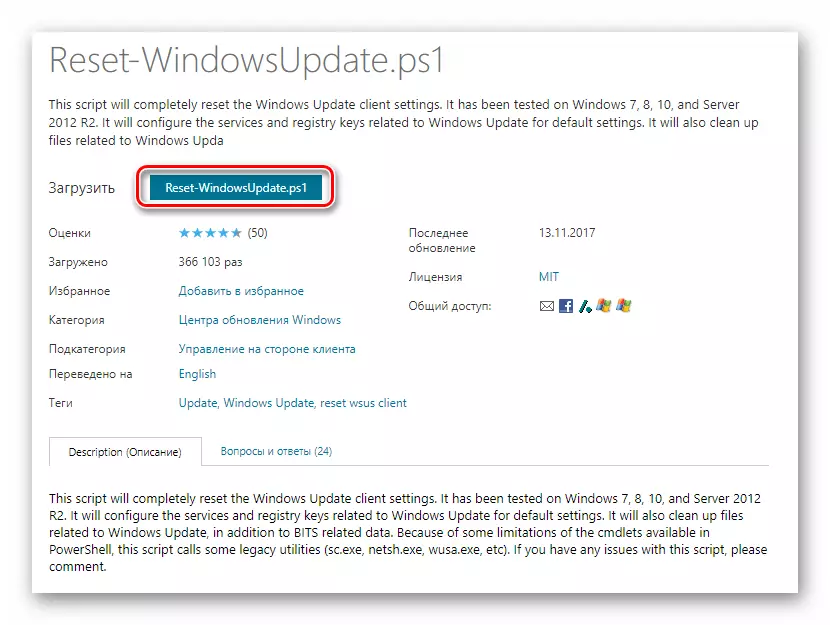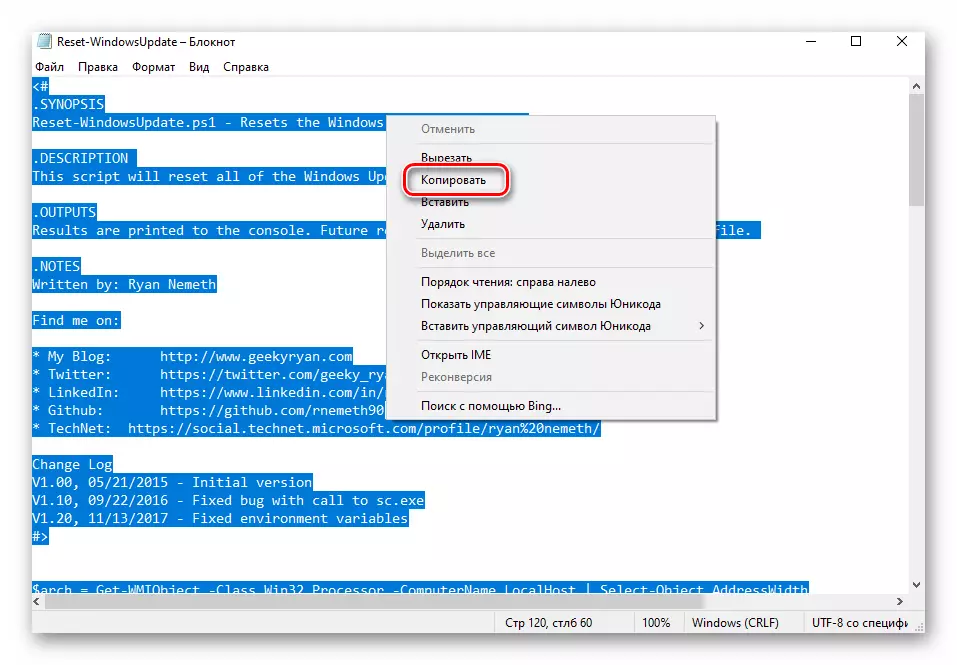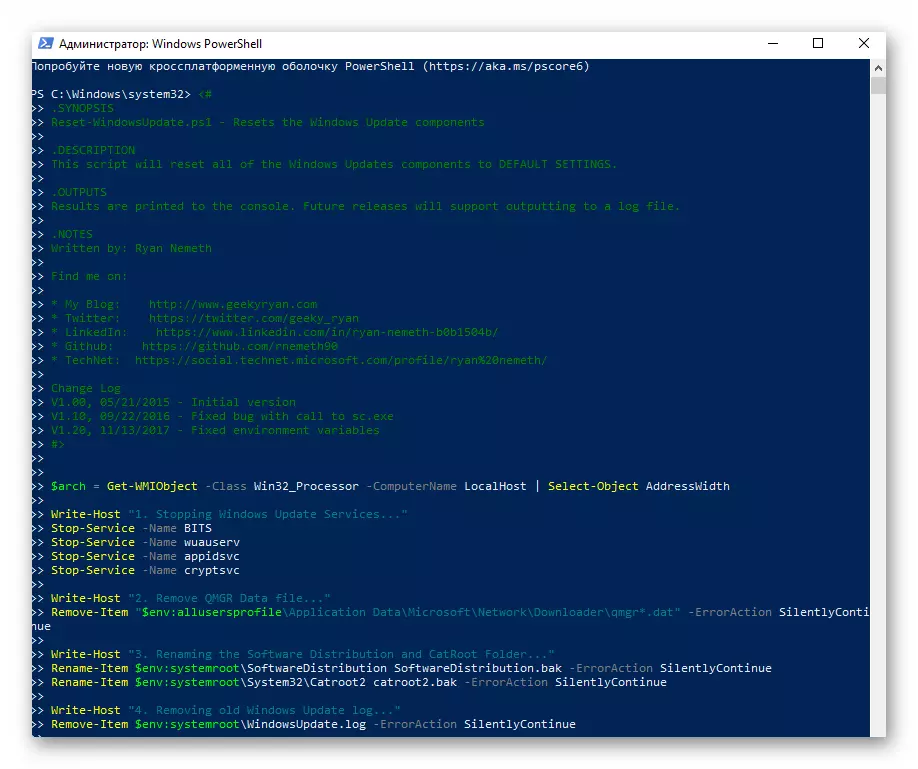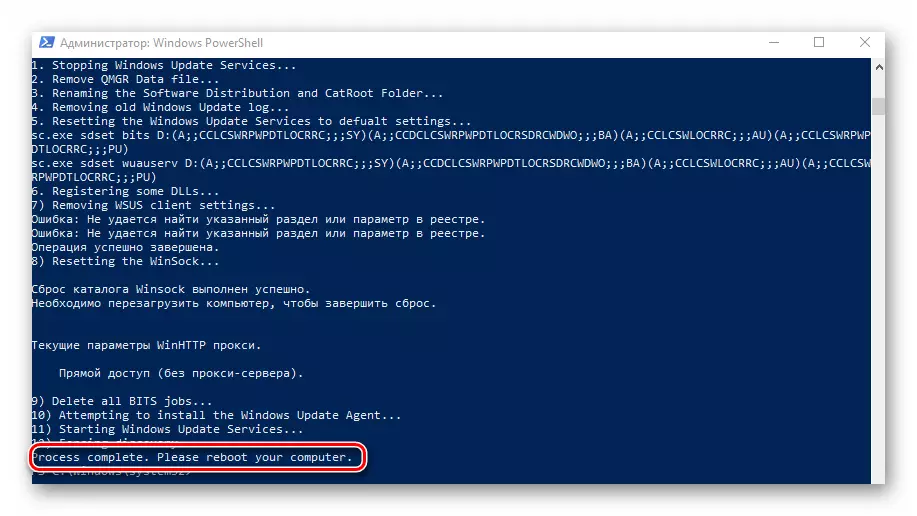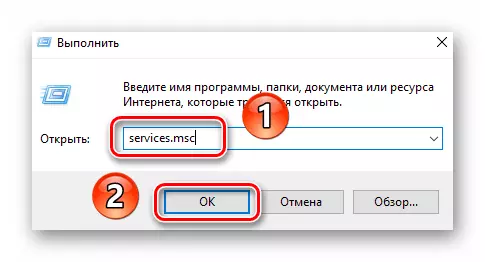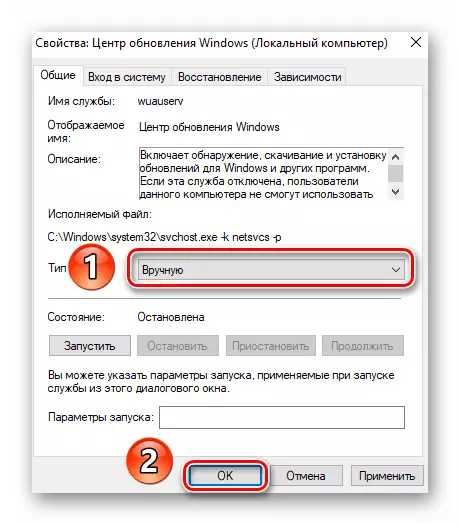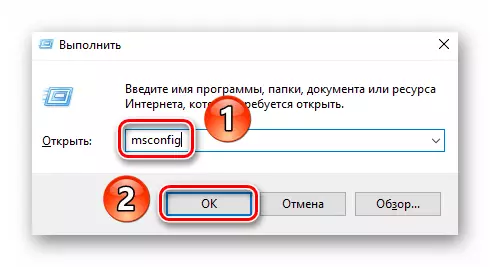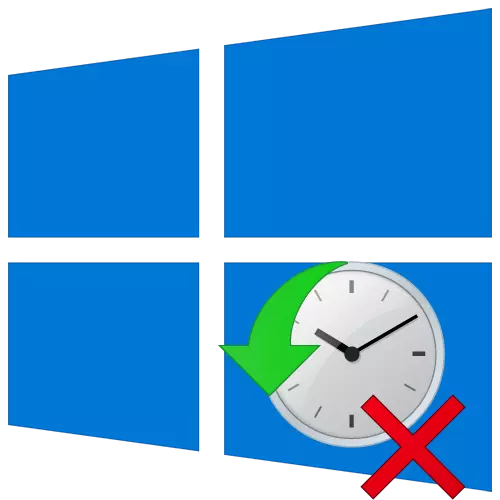
ବିକଳ୍ପ 1: ଯଦି ସିଷ୍ଟମ୍ ଲୋଡ୍ ହୋଇଛି |
ଯଦି ତ୍ରୁଟି "କମ୍ପ୍ୟୁଟରରେ କରାଯାଇଥିବା ପରିବର୍ତ୍ତନଗୁଡ଼ିକ ବାତିଲ ହୋଇଛି" ୱିଣ୍ଡୋଜ୍ 10 ର ପ୍ରତ୍ୟେକ ଡାଉନଲୋଡ୍ ରୁ ପୁନରାବୃତ୍ତି ହୋଇଛି ", ସିଷ୍ଟମ୍ ପୁନ rest ଆରମ୍ଭ କରିବାକୁ ଚେଷ୍ଟା କରନ୍ତୁ | ପ୍ରାୟତ it ଏହା ସଫଳତାର ସହିତ କାର୍ଯ୍ୟ କରିବାକୁ ଯଥେଷ୍ଟ, ତଥାପି, ମନେରଖନ୍ତୁ ଯେ ତ୍ରୁଟି ନିଜେ ହଟାଯିବ ନାହିଁ | ଏହାକୁ ବିଲୋପ କରିବାକୁ, ଆପଣଙ୍କୁ ନିମ୍ନଲିଖିତ ପରିବର୍ତ୍ତନ କରିବା ଆବଶ୍ୟକ:
- ସର୍ବପ୍ରଥମେ, ଆପଣ ସର୍ବଶେଷ ସ୍ଥାପନ ଅଦ୍ୟତନ ଏବଂ ଜମାସଙ୍କୁ ଡିଲିଟ୍ କରିବା ଉଚିତ୍, ଯେହେତୁ ଏହା ସଠିକ୍ ଭାବରେ ଉଲ୍ଲେଖ କରାଯାଇଥିବା ସମସ୍ୟା ଦୃଶ୍ୟମାନ ହୁଏ | ବେଳେବେଳେ ସେଗୁଡ଼ିକ ଭୁଲ ଭାବରେ ଲୋଡ୍ ହୁଏ, ଏବଂ ସିଷ୍ଟମ୍ ସେଗୁଡିକ ସଂସ୍ଥାପନ କରିପାରିବ ନାହିଁ | ଆପଣ ଅନେକ ଉପାୟରେ ଅଦ୍ୟତନଗୁଡ଼ିକୁ ଖୋଲି ପାରିବେ, ଯେଉଁଥିରେ ଆପଣ ନିମ୍ନରେ ରେଫରେନ୍ସ ନିର୍ଦ୍ଦେଶଗୁଡ଼ିକରେ ing ୁଣ୍ଟିଥିବେ |
ଅଧିକ ପ readନ୍ତୁ: ୱିଣ୍ଡୋଜ୍ 10 ରେ ଅପଡେଟ୍ ବିଲୋପ କରନ୍ତୁ |
- ପରବର୍ତ୍ତୀ ସମୟରେ, ମାଇକ୍ରୋସଫ୍ଟ ବିଶେଷଜ୍ଞମାନଙ୍କ ଦ୍ୱାରା ସୃଷ୍ଟି ହୋଇଥିବା ଡିଭାଇସରେ ଏକ ସ୍ୱତନ୍ତ୍ର ସ୍କ୍ରିପ୍ଟ ଡାଉନଲୋଡ୍ କରିବାକୁ ପଡିବ | ଏହା "ଅପଡେଟ୍ କେନ୍ଦ୍ର" ର କାର୍ଯ୍ୟ ସହିତ ଜଡିତ ତ୍ରୁଟିଗୁଡ଼ିକୁ ସଂଶୋଧନ କରେ | ଏହି ଲିଙ୍କ୍ ଅନୁସରଣ କରନ୍ତୁ ଏବଂ ନିମ୍ନରେ ସ୍କ୍ରିନସଟରେ ଚିହ୍ନିତ ବଟନ୍ କ୍ଲିକ୍ କରନ୍ତୁ |
- ଲାଇସେନ୍ସ ଚୁକ୍ତି ର ନିୟମାବଳୀ ସ୍କ୍ରିନରେ ଦେଖାଯିବ | ନିମ୍ନ ଡାହାଣ କୋଣରେ "ମୁଁ ରାଜି" ବଟନ୍ ଉପରେ କ୍ଲିକ୍ କର |
- ଫଳସ୍ୱରୂପ, ଫାଇଲ୍ "ପୁନ et ସେଟ୍-ୱିଣ୍ଡୋଜ୍ update.ps1" ସ୍ୱୟଂଚାଳିତ ଭାବରେ ଲୋଡ୍ ହେବ | ବାମ ମାଉସ୍ ବଟନ୍ ର ଦୁଇଥର କ୍ଲିକ୍ ସହିତ ଏହାକୁ ଖୋଲନ୍ତୁ | ଏହାର ବିଷୟବସ୍ତୁ ଟେକ୍ସଟ୍ ଏଡିଟର୍ ରେ ପ୍ରଦର୍ଶିତ ହେବ, ଯାହା ଡିଫଲ୍ଟ ଭାବରେ ଆପଣଙ୍କୁ ଅନୁରୋଧ କରାଯାଇଛି | Ctrl + ଏକ କି ମିଶ୍ରଣ ଥିବା ସମସ୍ତ ପାଠକୁ ବାଛନ୍ତୁ, ତାପରେ ଯେକ aman ଣସି କ୍ଷେତ୍ର ଉପରେ ରାଇଟ୍ କ୍ଲିକ୍ କରନ୍ତୁ ଏବଂ ପ୍ରସଙ୍ଗ ମେନୁରୁ କପି ଆଇଟମ୍ ଚୟନ କରନ୍ତୁ |
- ଏହା ପରେ, ବ୍ୟବସ୍ଥାପକ ଅଧିକାର ସହିତ "ୱିଣ୍ଡୋଜ୍ ପାୱାରସେଲ" ସେଲକୁ ଚଲାନ୍ତୁ | ଏହା କରିବା ପାଇଁ, ଆରମ୍ଭ ବଟନ୍ ଉପରେ PCM କ୍ଲିକ୍ କରନ୍ତୁ, ଏବଂ ତାପରେ ଖୋଲା ମେନୁରୁ ସମାନ ଧାଡ଼ି ବାଛନ୍ତୁ |
- "ପାୱାରସେଲ" ସ୍ନାପ୍ ୱିଣ୍ଡୋରେ "Ctrl + V" କି କୀ ଗୋଷ୍ଠୀ ବ୍ୟବହାର କରିବା ପାଇଁ କପି ହୋଇଥିବା ପାଠ୍ୟଟି ପୂର୍ବରୁ କପି ହୋଇଛି, ଏବଂ ତା'ପରେ ସ୍କ୍ରିପ୍ଟ ପ୍ରକ୍ରିୟାକରଣ କରିବା ପାଇଁ "ଏଣ୍ଟର୍" ଦାବିବା |
- ଯଦି ସବୁକିଛି ସଠିକ୍ ଭାବରେ କରାଯାଏ, କିଛି ସମୟ ପରେ ଆପଣ ପାୱାରସେଲ ୱିଣ୍ଡୋର ତଳେ କାର୍ଯ୍ୟର ସଫଳ ସମାପ୍ତି ବିଷୟରେ ଏକ ଲେଖା ଦେଖିବେ | ଆପଣ ସିଷ୍ଟମକୁ ପୁନ boot ଚାବର୍ତ୍ତ କରିବାକୁ ପରାମର୍ଶ ଦେବେ, କିନ୍ତୁ ଏହା କରିବାକୁ ଶୀଘ୍ର ନ କରନ୍ତୁ | ପୂର୍ବରୁ ଅନେକ ଅତିରିକ୍ତ କାର୍ଯ୍ୟ କରିବା ଆବଶ୍ୟକ | ଏହି ପର୍ଯ୍ୟାୟରେ, ଆପଣ ଉପଯୋଗିତ୍ୱ ୱିଣ୍ଡୋ ବନ୍ଦ କରିପାରିବେ |
- ଅପରେଟିଂ ସିଷ୍ଟମର "ଏକ୍ସପ୍ଲୋରର" ଖୋଲନ୍ତୁ ଏବଂ ପରବର୍ତ୍ତୀ ପଥରେ ଏହା ସହିତ ଯାଆନ୍ତୁ:
C: \ ୱିଣ୍ଡୋଜ୍ \ mastworredistist ନିୟୋଜନ |
"ସଫ୍ଟୱେର୍ରେଷ୍ଟିଷ୍ଟିଷ୍ଟ ଷ୍ଟ୍ରେଣ୍ଟନମେଣ୍ଟ" ଡିରେକ୍ଟୋରୀ ଭିତରେ "ଡାଉନଲୋଡ୍" ଫୋଲ୍ଡର୍, ଯାହା "ଡାଉନଲୋଡ୍ .OLD" କୁ ପୁନ u ନାମକରଣ କରିବା ଉଚିତ | ଏହା କରିବା ପାଇଁ, ଏହାକୁ ଗୋଟିଏ କ୍ଲିକ୍ LKM ସହିତ ହାଇଲାଇଟ୍ କର, ତାପରେ "f2" ଦବାନ୍ତୁ | ନିର୍ଦ୍ଦିଷ୍ଟ ନାମ ପ୍ରବେଶ କରନ୍ତୁ, ତାପରେ "ଏଣ୍ଟର୍" ଦବାନ୍ତୁ |
- ପରବର୍ତ୍ତୀ ପଦକ୍ଷେପ ହେଉଛି ୱିଣ୍ଡୋଜ୍ ଅପଡେଟ୍ ସେଣ୍ଟର୍ ପାଇଁ ଲଞ୍ଚର ପ୍ରକାର ପରିବର୍ତ୍ତନ କରିବା | ହଟ୍ କି "ୱିଣ୍ଡୋଜ୍ + R" ର ମିଶ୍ରଣ ବ୍ୟବହାର କର ସେବାଗୁଡିକ ନାମ ପ୍ରବେଶ କର, ଏବଂ ତାପରେ "ଏଣ୍ଟର୍" କିମ୍ବା "ଓକେ" ବଟନ୍ ଦବ |
- ୱିଣ୍ଡୋର ଡାହାଣ ପାର୍ଶ୍ୱରେ ସ୍କ୍ରୋଲ୍ ଯାହା ତଳାରେ ଦେଖାଯାଏ ଏବଂ ଦୁଇଥର କ୍ଲିକ୍ ସହିତ ୱିଣ୍ଡୋଜ୍ ଅପଡେଟ୍ ସେଣ୍ଟର ଖୋଲ |
- ଦୃଶ୍ୟମାନ ୱିଣ୍ଡୋରେ ଷ୍ଟାର୍ଟଅପ୍ ପ୍ରକାର "ମାନୁଆଲାଲ୍" କୁ ସଂସ୍ଥାପନ କରନ୍ତୁ, ଏବଂ ତାପରେ OK କ୍ଲିକ୍ କରନ୍ତୁ |
- ଶେଷରେ, ଆପଣ ସିଷ୍ଟମ୍ ବୁଟଲୋଡର୍ ଯାଞ୍ଚ କରିବାକୁ ଆବଶ୍ୟକ କରନ୍ତି | କେତେକ କ୍ଷେତ୍ରରେ, କୁମୁଆଲିଭେସନ୍ ସଂସ୍ଥାପନ ସମୟରେ, ଏକ ଅନୁରୂପ ପ୍ରବେଶ ଯୋଗ କରାଯାଇଛି, ଯାହା ପୁନର୍ବାର ଏକ ତ୍ରୁଟି କହିବାକୁ ସକ୍ଷମ ଅଟେ | "ୱିଣ୍ଡୋଜ୍ + r" ମିଶ୍ରଣକୁ ବ୍ୟବହାର କର ଏବଂ msconfig କମାଣ୍ଡ୍ କୁ ଟେକ୍ସଟ୍ ବକ୍ସରେ ଚକିତ କରେ | ପରବର୍ତ୍ତୀ ସମୟରେ, ଏକକ ୱିଣ୍ଡୋରେ କୀବୋର୍ଡ୍ "କିମ୍ବା" ଓକେ "ବଟନ୍ ଉପରେ କ୍ଲିକ୍ କରନ୍ତୁ |
- "ଲୋଡ୍" ଟ୍ୟାବ୍ ଖୋଲ ଏବଂ ତାଲିକାରେ ଥିବା "ସାମ୍ପ୍ରତିକ ଅପରେଟିଂ ସିଷ୍ଟମ୍" ସହିତ କେବଳ ଗୋଟିଏ ଏଣ୍ଟ୍ରି ଥାଏ | ଯଦି ଆପଣ ଅତିରିକ୍ତ ଧମ୍ପ୍ଟ ଖୋଜନ୍ତି, ତେବେ ଏହାକୁ ଗୋଟିଏ କ୍ଲିକ୍ LKM ସହିତ ହାଇଲାଇଟ୍ କରନ୍ତୁ, ତାପରେ ଡିଲିଟ୍ ବଟନ୍ କ୍ଲିକ୍ କରନ୍ତୁ | ଶେଷରେ, ଓକେ କ୍ଲିକ୍ କରନ୍ତୁ |
- ବର୍ତ୍ତମାନ ଏହା କେବଳ ସିଷ୍ଟମକୁ ପୁନ rest ଆରମ୍ଭ କରିବା ପାଇଁ ରହିଥାଏ | ବର୍ଣ୍ଣିତ ତ୍ରୁଟି ଅଦୃଶ୍ୟ ହେବା ଉଚିତ୍ |
ବିକଳ୍ପ 2: ଯଦି ସିଷ୍ଟମ୍ ଲୋଡ୍ ହୋଇନାହିଁ |
ଏହି ପଦ୍ଧତିରେ ଏହି ପଦ୍ଧତିରେ ବ୍ୟବହାର କରାଯିବା ଉଚିତ ଯେଉଁଠାରେ ସିଷ୍ଟମ୍ ସାଇକ୍ଲିକ୍ ଭାବରେ ପୁନ bo ବୁଟ ହୁଏ ଏବଂ ସିଷ୍ଟମରେ କରାଯାଇଥିବା ପରିବର୍ତ୍ତନଗୁଡ଼ିକୁ ବାତିଲ କରାଯାଇଛି "ର ପରିବର୍ତ୍ତନ ବାତିଲ କରାଯାଇଛି |" ଏପରି ପରିସ୍ଥିତିରେ, ଅଧିକାଂଶ ସମୟରେ, ୱିଣ୍ଡୋଜ୍ "ନିରାପଦ ମୋଡ୍" ରେ କାମ କରିବ ନାହିଁ | କାର୍ଯ୍ୟକାରୀ କରିବାକୁ, ଆପଣଙ୍କୁ ପୂର୍ବ-ସ୍ଥାପିତ OS ସହିତ ଏକ ଡ୍ରାଇଭ ଆବଶ୍ୟକ କରିବେ |